Dashboard erstellen
Persönliches Dashboard erstellen
Ein persönliches Dashboard kann nur von Ihnen gesehen werden. Sie haben möglicherweise auch die Berechtigung ein firmenweites Dashboard zu erstellen.
Gehen Sie zur Dashboard Seite, um zu sehen, wie Sie hier hinkommen.
Sie befinden sich auf der Seite Dashboard.
Klicken Sie Dashboard Optionen neben der linken Seitenleiste.
Die Dashboard Optionen werden geöffnet.
Klicken Sie Dashboard hinzufügen im Drop-down.
Ein Pop-up wird geöffnet.
Benennen Sie das Dashboard.
Wenn Sie die Berechtigung haben, Unternehmens-Dashboards zu erstellen, sehen Sie das zusätzliches Feld Mit Unternehmen teilen.
Wählen Sie Persönlich in diesem Feld aus.
Klicken Sie den Speichern Button im Pop-up.
Wählen Sie alle gewünschten Widgets aus.
Scrollen Sie durch die Liste oder nutzen Sie die Suchleiste, um die gewünschten Widgets zu finden.
Klicken Sie auf das Widgets, dass um es zu Ihrem Dashboard hinzuzufügen.
Die ausgewählten Widgets sind mit einem blauen Rahmen markiert und die Gesamtzahl der ausgewählten Widgets wird im Choose Widgets Button angezeigt.
Klicken Sie Choose Widgets, um Ihre Auswahl zu bestätigen.
Das Dashboard wurde erstellt.
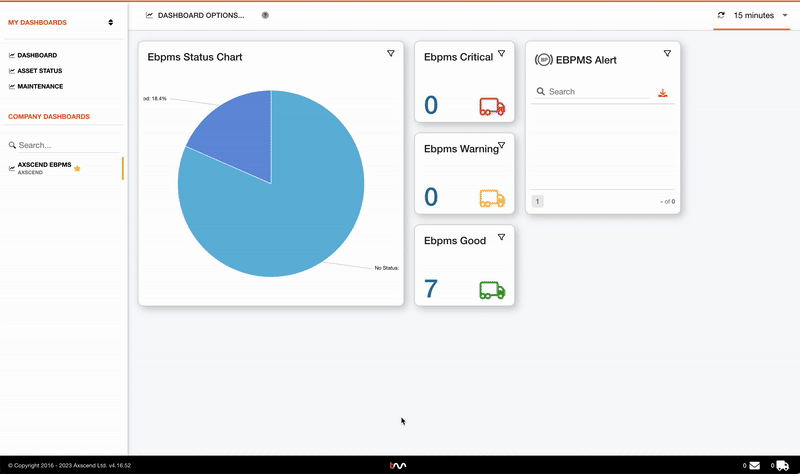
Unternehmenweites Dashboard erstellen
Unternehmensweite Dashboards sind für alle Mitglieder Ihres Unternehmens unter dem Abschnitt Unternehmen Dashboards in der Seitenleiste sichtbar.
Sie befinden sich auf der Seite Dashboard.
Sie haben die Berechtigung unternehmensweite Dashboards zu erstellen.
Klicken Sie Dashboard Optionen neben der linken Seitenleiste.
Die Dashboard Optionen werden geöffnet.
Klicken Sie Dashboard hinzufügen im Drop-down.
Ein Pop-up wird geöffnet.
Benennen Sie das Dashboard.
Wählen Sie das gewünschte Unternehmen in der Liste aus.
Entscheiden Sie, ob das neue Dashboard als Standard für das gesamte Unternehmen festgelegt werden soll, indem Sie das entsprechende Kontrollkästchen anwählen.
Klicken Sie den Speichern Button im Pop-up.
Wählen Sie alle gewünschten Widgets aus.
Scrollen Sie durch die Liste oder nutzen Sie die Suchleiste, um die gewünschten Widgets zu finden.
Klicken Sie auf das Widgets, dass um es zu Ihrem Dashboard hinzuzufügen.
Die ausgewählten Widgets sind mit einem blauen Rahmen markiert und die Gesamtzahl der ausgewählten Widgets wird im Choose Widgets Button angezeigt.
Klicken Sie Choose Widgets, um Ihre Auswahl zu bestätigen.
Das Unternehmens Dashboard wurde erstellt.
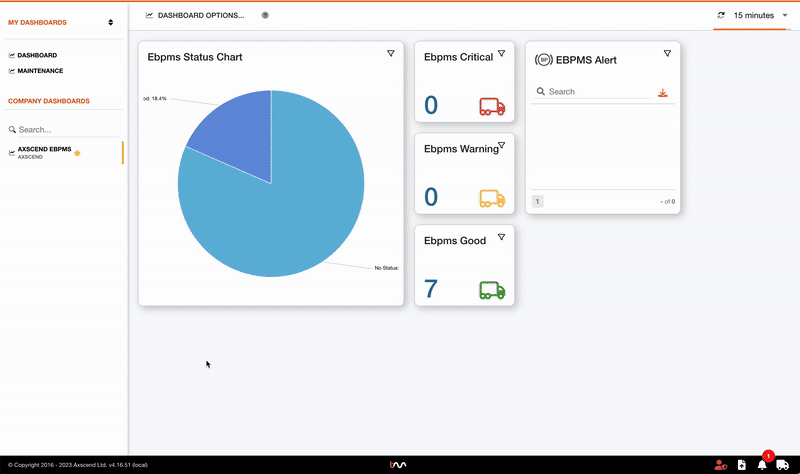
Dashboard duplizieren
Sie befinden sich auf der Seite Dashboard.
Das Dashboard ist bereits erstellt.
Wählen Sie das Dashboard, das sie duplizieren wollen, in der linken Seitenleiste aus.
Klicken Sie Dashboard Optionen neben der linken Seitenleiste.
Die Dashboard Optionen werden geöffnet.
Klicken Sie Duplizieren im Drop-down.
Ein Pop-up wird geöffnet.
Benennen Sie das Dashboard.
Klicken Sie den Speichern Button im Pop-up.
Wählen Sie alle zusätzlichen Widgets aus oder entfernen Sie ungewünschte Widgets vom Dashboard.
Scrollen Sie durch die Liste oder nutzen Sie die Suchleiste, um die gewünschten Widgets zu finden.
Klicken Sie auf das gewünschte Widgets, um es zu Ihrem Dashboard hinzuzufügen.
Die ausgewählten Widgets sind mit einem blauen Rahmen markiert und die Gesamtzahl der ausgewählten Widgets wird im Choose Widgets Button angezeigt.
Klicken Sie erneut auf ein Widget, um es vom Dashboard zu entfernen.
Die entfernten Widgets sind nicht mehr mit einem blauen Rahmen markiert und die Gesamtzahl der ausgewählten Widgets im Choose Widgets Button passt sich an.
Klicken Sie Choose Widgets, um Ihre Auswahl zu bestätigen.
The dashboard has been duplicated.
.gif?inst-v=10ecc6c7-16fd-4ab7-a3ec-59648407c7f5)
.png)